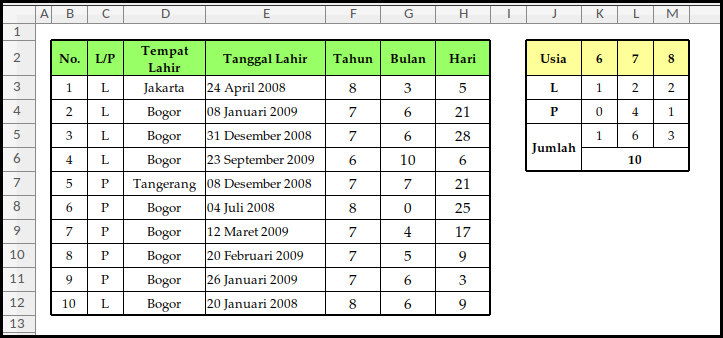Mengelompokkan Umur Menggunakan LibreOffice Calc
Sudah rutin tiap bulan bagi guru kelas untuk menghitung kelompok umur anak. Sounds simple. Nyatanya, untuk mengelompokkan umur anak kita harus;
- menghitung umur anak tersebut pada bulan ini,
- memisahkan umur anak, misalnya berapa yang berumur 6, 7 atau 8, dan
- menghitung jumlah laki-laki atau perempuan untuk tiap kelompok umur.
Well, that’s not a rocket science, but sure is annoying.
Life is hard enough, don’t make it harder shall we?. Berikut dicontohkan menggunakan spreadsheet untuk meringankan pekerjaan kita.
Perhatikan gambar di bawah. Kita memiliki sebuah tabel biodata anak dari kolom B baris 2 (B2) hingga kolom H baris 12 (H12). Kelompok umur akan diletakkan di J2 hingga M6. Fokus utama tentu saja hanya di K3 hingga M4 karena untuk K5 hingga M6 hanyalah penjumlahan biasa.
Bagaimana misalnya mengisi sel K3 dengan jumlah anak laki-laki yang berusia 6 tahun? Gunakan formula berikut pada sel K3:
=SUMPRODUCT((C3:C12=J3);(F3:F12=K2))
Formula tersebut dibaca; lihat sel C3 hingga C12 (C3:C12), apakah terdapat sel yang bernilai sama dengan sel J3? (L, yang menunjukkan laki-laki), jika ya, lihat sel F3 hingga F12 (F2:F12) dan hitung jumlah sel bernilai sama dengan sel K2 (6, yang menunjukkan usia anak).
That’s it. Ulangi formula pada sel K3 hingga M4. Namun kita tidak bisa asal copy-paste formula di atas karena referensinya akan berubah. Berikut formula yang memungkinkan kita copy-paste atau menyeret sudut sel untuk mengisi kolom lain secara otomatis.
=SUMPRODUCT(($C$3:$C$12=$J3);($F$3:$F$12=K$2))
Tanda dollar (dollar sign; $) membuat sel referensi menjadi statis. Jadi, walau disalin ke sel manapun referensinya akan tetap mengarah pada sel tersebut.